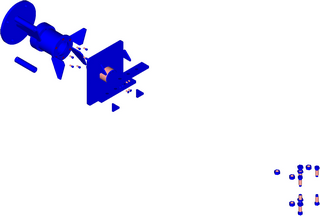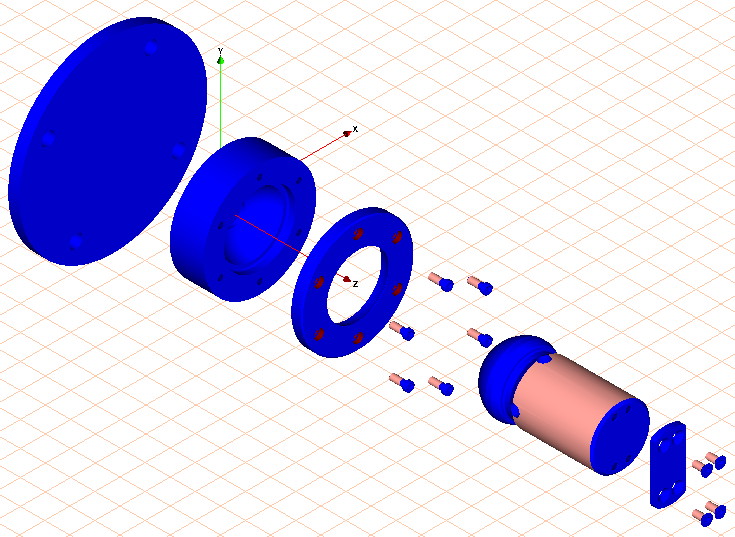不要な部品の削除
1. 「plate_object.idr」ファイルを開きます。
2. 「オブジェクト」ウィンドウの機能の使用の項で練習用のファイルを保存しなかった場合は、インストールフォルダ内の
Arbortext-IsoDraw インストールパス\Tutorial\Tutorial CADprocess フォルダからファイルを開きます。
この練習で非表示にする部品も、1 つ前の練習で分解した部品とともに表示されます。
|
|
「オブジェクト」ウィンドウで変更したオブジェクト設定は、セッション中は保持されます。ただし、保存はされません。
|
3. ファイルに「plate_color.idr」という名前を付けて保存します。
4. 1 つ前の練習で非表示にした部品は、この練習では使用しません。したがって、ここでこれらの部品を削除します。
Ctrl キーを押しながら、「オブジェクト」ウィンドウの「plate_color.idr」というファイル名の前にあるプラス記号 (+) をクリックします。
ファイルに含まれるすべてのオブジェクトが表示されます。
5. 「名前」ラジオボタンを選択します。
6. 「plate.111」という名前のアセンブリをクリックします。
アセンブリが選択されます。このアセンブリには、インデント表示されているサブアセンブリが含まれています。「オブジェクト」ウィンドウでアセンブリを選択すると、ドローイング内のすべての関連部品 (サブアセンブリ) が選択されます。
7. > の順に選択します。
アセンブリ「plate.111」が削除されます。
8. このプレートに属する右下の緩いナットとボルトも削除されます。
矢印カーソルを使用してボルトの領域をクリックします。Shift キーを押しながら同じカーソルを使用してプレート (plate.111) に属する残りすべてのナットとボルトの領域を 1 つずつクリックします。
部品が選択されます。
9. > の順に選択します。
選択したナットとボルトが削除されます。
これで「レンダリング」表示モードのドローイングは画面上で次の図のように表示されます。